Advertenties door Ads Remover
![]() Geschreven door Tomas Meskauskas op
Geschreven door Tomas Meskauskas op
Ads Remover verwijderingsinstructies
Wat is Ads Remover?
Volgens de ontwikkelaars is Ads Remover een degelijke browser plug-in die zogezegd advertenties blokkeert die getoond worden op verschillende websites. Deze valse beloftes doen sommige gebruikers denken dat Ad Remover een legitieme en handige applicatie is. Niettemin is de waarheid dat deze plug-in eigenlijk geklasseerd staat als adware en als een mogelijk ongewenst programma (PUP). Niet enkel infiltreert deze in het systeem zonder de gebruikers om toestemming te vragen maar hij vertoont ook intrusieve online advertenties en verzamelt diverse gegevens, de belangrijkste reden voor deze negatieve associaties.
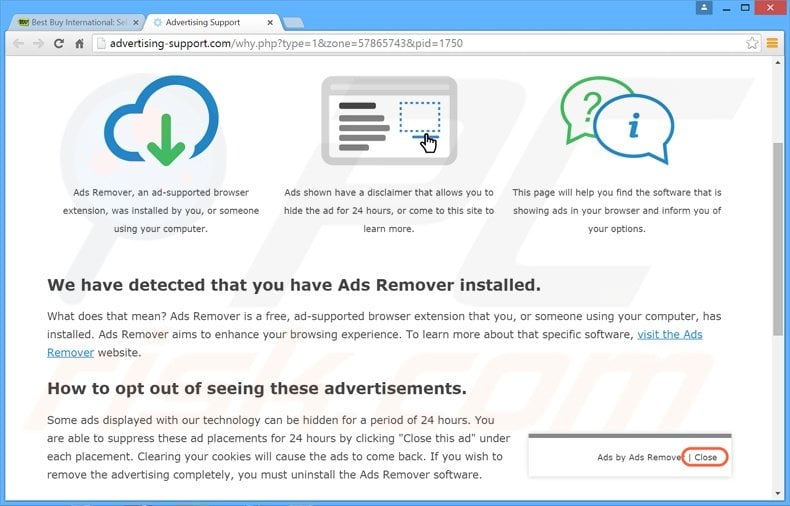
Ads Remover vertoont een verscheidenheid aan intrusieve online advertenties, zelfs al claimt het zulke advertenties te blokkeren. Deze applicatie werd ontwikkeld om een virtuele laag te gebruiken, wat de plaatsing van alle grafische inhoud op door de gebruikers bezochte websites toelaat. Op het eerste zicht kunnen pop-ups, banners, prijsvergelijkingen, coupons en andere vertoonde advertenties onschadelijk lijken. Sommige ervan kunnen echter doorverwijzen naar dubieuze websites en zo kan het klikken op een advertentie resulteren in risicovolle besmettingen met malware of adware. Ook bespioneert Ads Remover de surfactiviteit op internet en verzamelt het diverse gegevens die persoonlijk identificeerbaar zouden kunnen zijn. Gebruikers moeten weten dat data zoals Internet Protocol (IP) adressen (die toelaten de geolocatie te bepalen), bezochte website-URL's, bekeken pagina's, zoekopdrachten enz. persoonlijk identificeerbare details kunnen bevatten. Hierdoor kan het delen van data met derden leiden tot ernstige schendingen van de privacy of zelfs identiteitsdiefstal. Om deze reden is het geïnstalleerd hebben van Ads Remover op je systeem een ernstig risico op schending van de privacy of zelfs identiteitsdiefstal.
Het is de moeite op te merken dat Ads Remover sterk lijkt op AllCheapPrice, System Notifier, PhraseProfessor en honderden andere soorten adware-achtige applicaties. Gebruikers moeten weten dat adware-achtige applicaties altijd veronderstellen gepast te zijn doordat ze een grote variëteit aan nuttige functies aanbieden. Echter, deze claims zijn slechts pogingen om de indruk te geven dat het om een legitieme app gaat. Apps zoals Ads Remover bieden meestal erg weinig of geen waarde voor de gebruiker. Het eigenlijke doel van deze applicaties is het genereren van inkomsten door het vertonen van advertenties en het delen van verscheidene data.
Hoe werd Ads Remover geïnstalleerd op mijn computer?
Ads Remover wordt vaak verspreid als een bundel samen met andere software. Gebruikers beseffen vaak niet dat mogelijk ongewenste adware-apps zoals Ads Remover verborgen worden onder de 'Aangepaste' of 'Geavanceerde' instellingen en zo slaan ze roekeloos deze instellingen over en installeren ze frauduleuze apps. De ontwikkelaars van deze applicaties maken zich enkel druk over hun inkomsten en dat is afhankelijk van het aantal verspreide adware, ze hebben er dus geen belang bij duidelijke informatie over de installatie te geven.
Hoe vermijd je de installatie van mogelijk ongewenste applicaties?
Merk op dat noch de download- noch de installatieprocedures mogen overhaast worden. Controleer altijd nauwgezet elke stap van de software (en dan vooral gratis software) download procedure. Annuleer alle bijkomende applicaties opgelijst voor de download. Daarnaast zou elk programma moeten geïnstalleerd worden met de 'Aangepaste' of 'Geavanceerde' instellingen, anders zullen mogelijk ongewenste programma's verborgen blijven en zal je deze niet kunnen afwijzen.
Intrusieve online advertenties gegenereerd door de Ads Remover adware:
Onmiddellijke automatische malwareverwijdering:
Handmatig de dreiging verwijderen, kan een langdurig en ingewikkeld proces zijn dat geavanceerde computer vaardigheden vereist. Combo Cleaner is een professionele automatische malware verwijderaar die wordt aanbevolen om malware te verwijderen. Download het door op de onderstaande knop te klikken:
▼ DOWNLOAD Combo Cleaner
De gratis scanner controleert of uw computer geïnfecteerd is. Om het volledige product te kunnen gebruiken moet u een licentie van Combo Cleaner kopen. Beperkte proefperiode van 7 dagen beschikbaar. Combo Cleaner is eigendom van en wordt beheerd door Rcs Lt, het moederbedrijf van PCRisk. Lees meer. Door het downloaden van software op deze website verklaar je je akkoord met ons privacybeleid en onze algemene voorwaarden.
Snelmenu:
- Wat is Ads Remover?
- STAP 1. Verwijder de Ads Remover applicatie via het Controle Paneel.
- STAP 2. Verwijder de Ads Remover adware uit Internet Explorer.
- STAP 3. Verwijder de Ads Remover advertenties uit Google Chrome.
- STAP 4. Verwijder de 'Ads by Ads Remover' uit Mozilla Firefox.
- STAP 5. Verwijder de Ads Remover advertenties uit Safari.
- STAP 6. Verwijder frauduleuze extensies uit Microsoft Edge.
Ads Remover adware verwijdering:
Windows 10 gebruikers:

Klik rechts in de linkerbenedenhoek, in het Snelle Toegang-menu selecteer Controle Paneel. In het geopende schem kies je Programma's en Toepassingen.
Windows 7 gebruikers:

Klik Start ("het Windows Logo" in de linkerbenedenhoek van je desktop), kies Controle Paneel. Zoek naar Programma's en toepassingen.
macOS (OSX) gebruikers:

Klik op Finder, in het geopende scherm selecteer je Applicaties. Sleep de app van de Applicaties folder naar de Prullenbak (die zich in je Dock bevindt), klik dan rechts op het Prullenbak-icoon en selecteer Prullenbak Leegmaken.
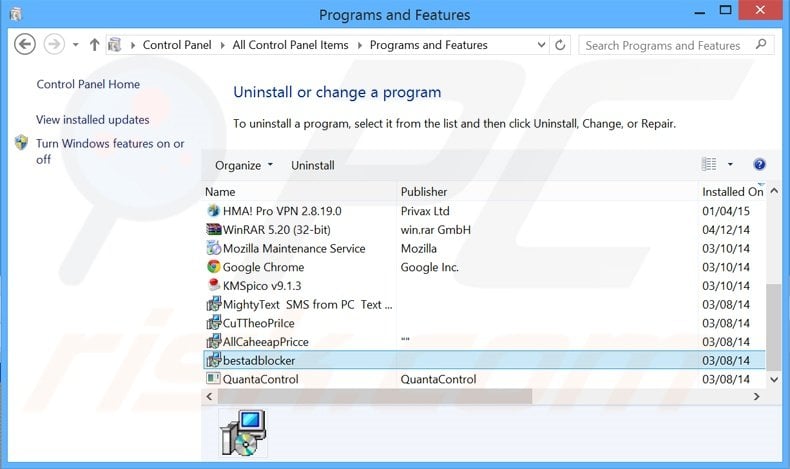
In het programma's verwijderen-scherm zoek je naar "bestadblocker"" selecteer deze verwijzing en klik op "Deïnstalleren" of "Verwijderen".
Na het verwijderen van dit mogelijk ongewenste programma scan je best je computer op enige overgebleven onderdelen of mogelijke besmettingen met malware. Om je computer te scannen gebruik je best aanbevolen malware verwijderingssoftware.
Verwijder de ads remover adware uit je internet browsers:
Video die toont hoe mogelijk ongewenste browser add-ons te verwijderen:
 Verwijder de kwaardaardige add-ons uit Internet Explorer:
Verwijder de kwaardaardige add-ons uit Internet Explorer:
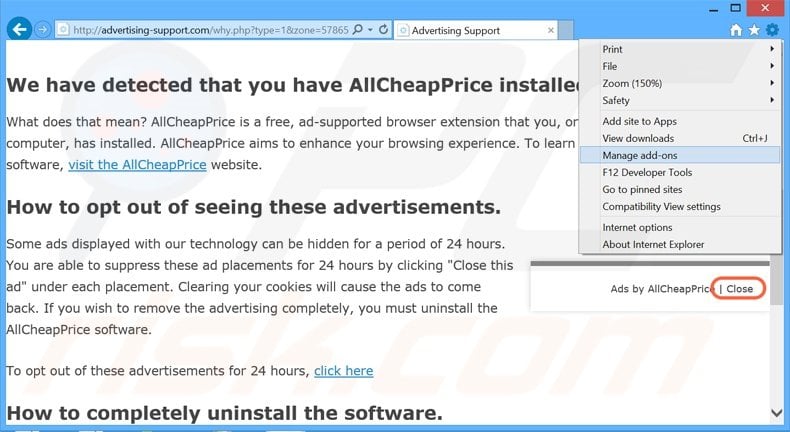
Klik op het "tandwiel" icoon![]() (in de rechterbovenhoek van Internet Explorer) selecteer "Beheer Add-ons". Zoek naar recent geïnstalleerde verdachte extensies en schakel deze uit.
(in de rechterbovenhoek van Internet Explorer) selecteer "Beheer Add-ons". Zoek naar recent geïnstalleerde verdachte extensies en schakel deze uit.
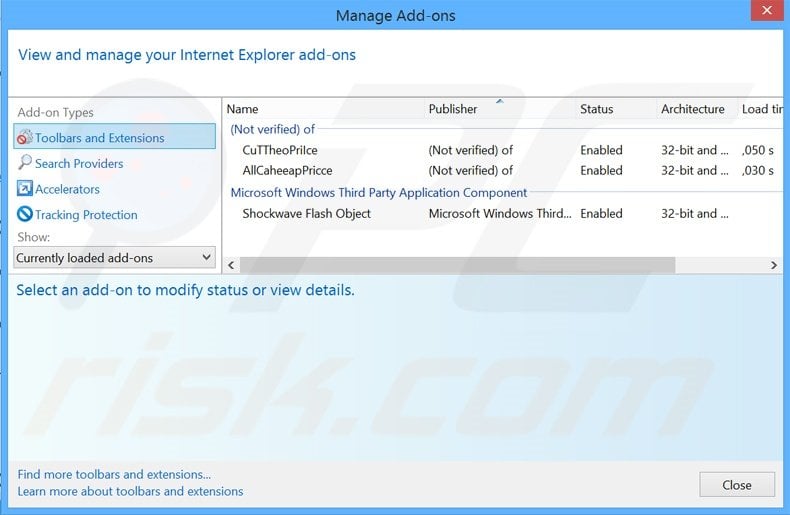
Optionele methode:
Als je problemen blijft hebben met het verwijderen van ads remover adware dan kan je je Internet Explorer instellingen terug op standaard zetten.
Windows XP gebruikers: Klik op Start, klik Uitvoeren, in het geopende scherm typ inetcpl.cpl. In het geopende scherm klik je op de Geavanceerd tab en dan klik je op Herstellen.

Windows Vista en Windows 7 gebruikers: Klik op het Windows logo, in de start-zoekbox typ inetcpl.cpl en klik op enter. In het geopende scherm klik je op de Geavanceerd tab en dan klik je op Herstellen.

Windows 8 gebruikers: Open Internet Explorer en klik op het "tandwiel" icoon. Selecteer Internet Opties. In het geopende scherm selecteer je de Geavanceerd-tab en klik je op de Herstellen-knop.

In het geopende scherm selecteer je de Geavanceerd-tab

Klik op de Herstellen-knop.

Bevestig dat je de Internet Explorer instellingen naar Standaard wil herstellen - Klik op de Herstellen-knop.

 Verwijder de kwaadaardige extensies uit Google Chrome:
Verwijder de kwaadaardige extensies uit Google Chrome:
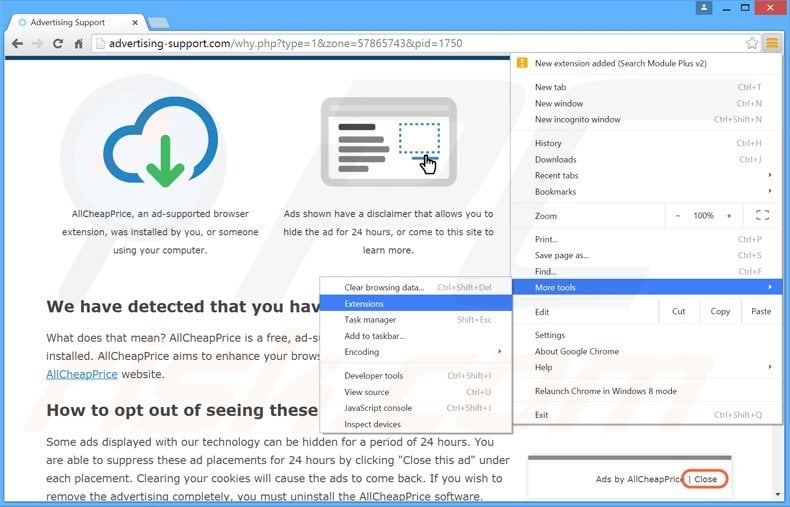
Klik op het Chrome menu icoon![]() (rechterbovenhoek van Google Chrome), selecteer "Instellingen" en klik op "Extensies". Zoek naar "Ads Remover", selecteer deze verwijzing en klik op een prullenbak-icoon.
(rechterbovenhoek van Google Chrome), selecteer "Instellingen" en klik op "Extensies". Zoek naar "Ads Remover", selecteer deze verwijzing en klik op een prullenbak-icoon.
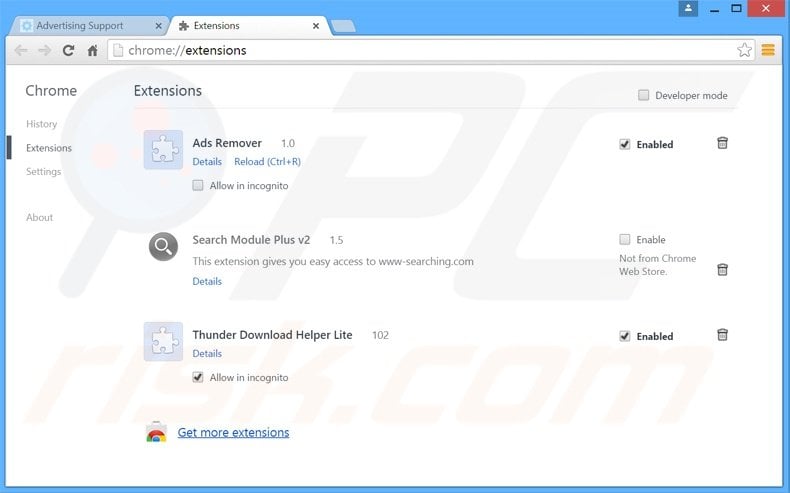
Optionele methode:
Als je problemen hebt met het verwijderen van ads remover adware, reset dan de instellingen van je Google Chrome browser. Klik op het Chrome menu icoon ![]() (in de rechterbovenhoek van Google Chrome) en selecteer Instellingen. Scroll naar onder. Klik op de link Geavanceerd....
(in de rechterbovenhoek van Google Chrome) en selecteer Instellingen. Scroll naar onder. Klik op de link Geavanceerd....

Nadat je helemaal naar benden hebt gescrolld klik je op Resetten (Instellingen terugzetten naar de oorspronkelijke standaardwaarden)-knop.

In het geopende scherm, bevestig dat je de Google Chrome instellingen wilt resetten door op de 'resetten'-knop te klikken.

 Verwijder de kwaadaardige plugins uit Mozilla Firefox:
Verwijder de kwaadaardige plugins uit Mozilla Firefox:
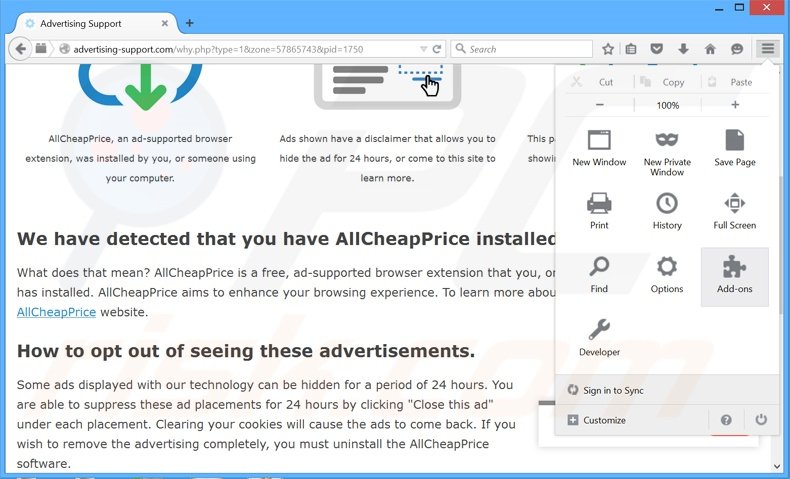
Klik op het Firefox menu![]() (in de rechterbovenhoek van het hoofdscherm), selecteer "Add-ons." Klik op "Extensies" en in het geopende scherm verwijder je "NoMoreAds" en andere recent geïnstalleerde verdachte browser plug-ins.
(in de rechterbovenhoek van het hoofdscherm), selecteer "Add-ons." Klik op "Extensies" en in het geopende scherm verwijder je "NoMoreAds" en andere recent geïnstalleerde verdachte browser plug-ins.
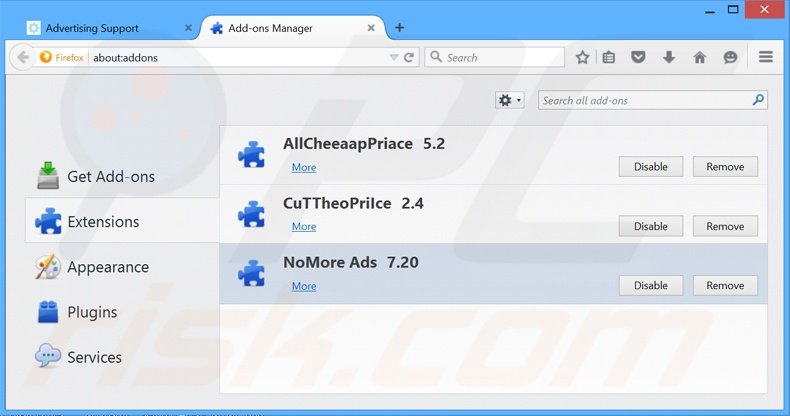
Optionele methode:
Computergebruikers die problemen blijven hebben met het verwijderen van ads remover adware kunnen de Mozilla Firefox instellingen naar standaard herstellen.
Open Mozilla Firefox, in de rechterbovenhoek van het hoofdvenster klik je op het Firefox menu ![]() , in het geopende keuzemenu kies je het Open Help Menu-icoon
, in het geopende keuzemenu kies je het Open Help Menu-icoon ![]()

Klik dan op Probleemoplossing-informatie.

In het geopende scherm klik je op de Firefox Herstellen knop.

In het geopende scherm bevestig je dat je de Mozilla Firefox instellingen naar Standaard wil herstellen door op de Herstellen-knop te klikken.

 Verwijder kwaadaardige extensies uit Safari:
Verwijder kwaadaardige extensies uit Safari:

Verzeker je ervan dat je Safari browser actief is, klik op het Safari menu en selecteer Voorkeuren….

In het geopende venster klik je op Extensies, zoek naar recent geïnstalleerde verdachte extensies, selecteer deze en klik op Verwijderen.
Optionele methode:
Verzeker je ervan dat je Safari browser actief is en klik op het Safari-menu. In het keuzemenu selecteer je Geschiedenis en Website Data verwijderen…

In het geopende scherm seleceer je alle geschiedenis en klik je op de Geschiedenis Verwijderen-knop.

 Kwaadaardige extensies verwijderen uit Microsoft Edge:
Kwaadaardige extensies verwijderen uit Microsoft Edge:

Klik op het menu-icoon in Edge ![]() (in de rechterbovenhoek van Microsoft Edge), kiest u "Extensies". Zoek recent geïnstalleerde en verdachte browser add-ons en klik op "Verwijderen" (onder hun naam).
(in de rechterbovenhoek van Microsoft Edge), kiest u "Extensies". Zoek recent geïnstalleerde en verdachte browser add-ons en klik op "Verwijderen" (onder hun naam).

Optionele methode:
Als u problemen blijft ondervinden met het verwijderen van de ads remover adware, herstel dan de instellingen van uw Microsoft Edge browser. Klik op het Edge menu-icoon ![]() (in de rechterbovenhoek van Microsoft Edge) en selecteer Instellingen.
(in de rechterbovenhoek van Microsoft Edge) en selecteer Instellingen.

In het geopende menu kiest u Opnieuw instellen.

Kies Instellingen naar hun standaardwaarden herstellen. In het geopende scherm bevestigt u dat u de instellingen van Microsoft Edge wilt herstellen door op de knop Opnieuw instellen te klikken.

- Als dat niet helpt, volg dan deze alternatieve instructies om de Microsoft Edge browser te herstellen.
Samenvatting:
 De meeste adware of mogelijk ongewenste applicaties infiltreren internetbrowsers van gebruikers via gratis software downloads. Merk op dat de veiligste bron voor het downloaden van gratis software de website van de ontwikkelaar is. Om de installatie van adware te vermijden wees je best erg oplettend met het downloaden of installeren van gratis software.Bij het installeren van het reeds gedownloaden gratis programma kies je best de aangepast of geavanceerde installatie-opties - deze stap zal zlle mogelijk ongewenste applicaties aan het licht brengen die werden geïnstalleerd samen met het gekozen gratis programma.
De meeste adware of mogelijk ongewenste applicaties infiltreren internetbrowsers van gebruikers via gratis software downloads. Merk op dat de veiligste bron voor het downloaden van gratis software de website van de ontwikkelaar is. Om de installatie van adware te vermijden wees je best erg oplettend met het downloaden of installeren van gratis software.Bij het installeren van het reeds gedownloaden gratis programma kies je best de aangepast of geavanceerde installatie-opties - deze stap zal zlle mogelijk ongewenste applicaties aan het licht brengen die werden geïnstalleerd samen met het gekozen gratis programma.
Hulp bij de verwijdering:
Als je problemen ervaart bij pogingen om ads remover adware van je computer te verwijderen, vraag dan om hulp in ons malware verwijderingsforum.
Post een commentaar:
Als je bijkomende informatie hebt over ads remover adware of z'n verwijdering, gelieve je kennis dan te delen in de onderstaande commentaren.
Bron: https://www.pcrisk.com/removal-guides/9242-ads-by-ads-remover


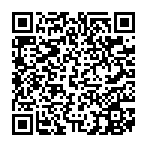
▼ Toon discussie